■概要
eSignatures.ioで契約書を送付した後、関連情報をGoogleドキュメントで作成した管理表などに手動で転記していませんか?この作業は単純ですが、件数が増えると手間がかかり、転記ミスや更新漏れのリスクも伴います。
このワークフローを活用すれば、eSignatures.ioで契約が送信されたことをトリガーにして、指定したGoogleドキュメントの文末にテキストを自動で追加でき、eSignatures.ioとGoogleドキュメントを用いた契約管理業務の効率化を実現します。
■このテンプレートをおすすめする方
■このテンプレートを使うメリット
■フローボットの流れ
※「トリガー」:フロー起動のきっかけとなるアクション、「オペレーション」:トリガー起動後、フロー内で処理を行うアクション
■このワークフローのカスタムポイント
■注意事項


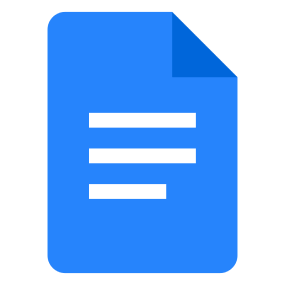

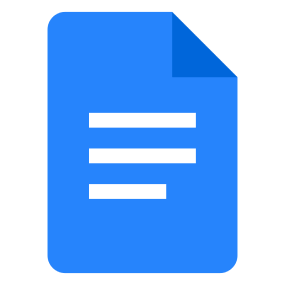
 Contract Send
Contract Send
 Contract Signed
Contract Signed
 Contract Withdrawn
Contract Withdrawn
 Signature Received
Signature Received
 Signature Refused
Signature Refused
 Contract Viewed
Contract Viewed
 Signer Replied via SMS
Signer Replied via SMS
 Create Contract
Create Contract
 Get Contract Details
Get Contract Details
 Withdraw Contract
Withdraw Contract
 Add Signer to Contract
Add Signer to Contract
 Update Signer
Update Signer
 Delete Signer
Delete Signer
 Resend Sign Request
Resend Sign Request
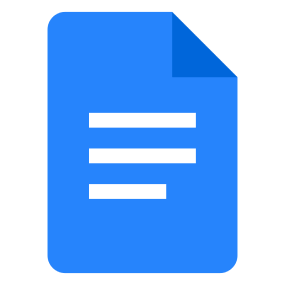 文末にテキストを追加
文末にテキストを追加
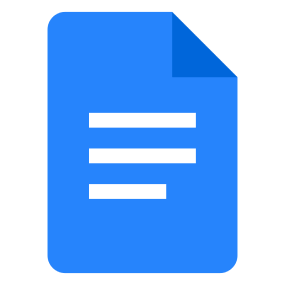 値を置換
値を置換
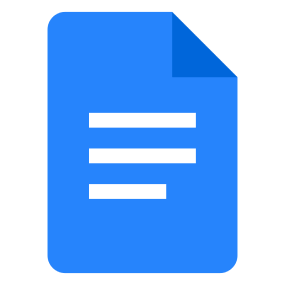 新しいドキュメントを作成する
新しいドキュメントを作成する
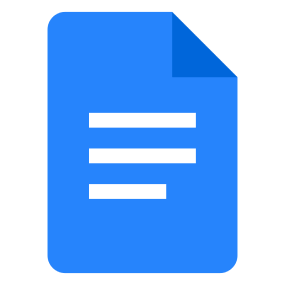 ドキュメントのコンテンツを取得
ドキュメントのコンテンツを取得
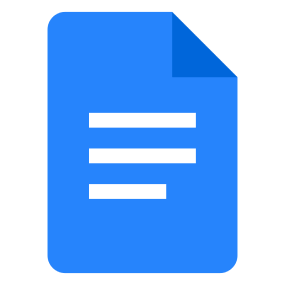 ドキュメントに画像を挿入
ドキュメントに画像を挿入
 Contract Send
Contract Send Contract Signed
Contract Signed Contract Withdrawn
Contract Withdrawn Signature Received
Signature Received Signature Refused
Signature Refused Contract Viewed
Contract Viewed Signer Replied via SMS
Signer Replied via SMS Create Contract
Create Contract Get Contract Details
Get Contract Details Withdraw Contract
Withdraw Contract Add Signer to Contract
Add Signer to Contract Update Signer
Update Signer Delete Signer
Delete Signer Resend Sign Request
Resend Sign Request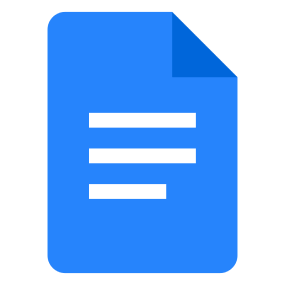 文末にテキストを追加
文末にテキストを追加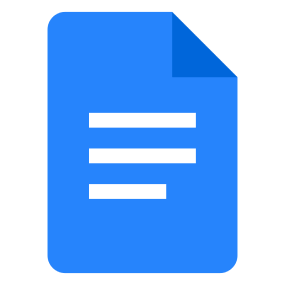 値を置換
値を置換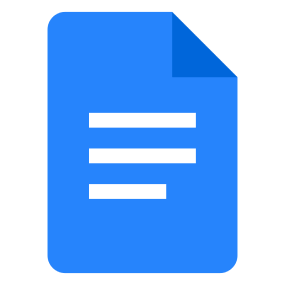 新しいドキュメントを作成する
新しいドキュメントを作成する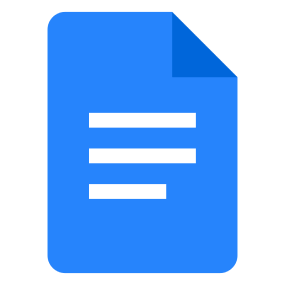 ドキュメントのコンテンツを取得
ドキュメントのコンテンツを取得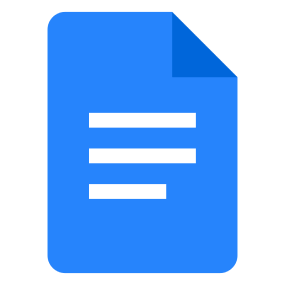 ドキュメントに画像を挿入
ドキュメントに画像を挿入